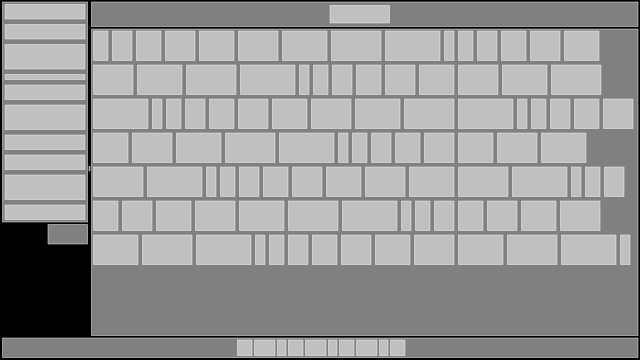一个简单且快速的堆叠式盒布局库。它适用于计算 2D 用户界面等的布局。该库可以以 C99 或 C++ 编译,并已通过 gcc (mingw64)、VS2015 和 clang/LLVM 测试。您只需一个文件即可在自己的项目中使用:layout.h。
要在您自己的项目中使用 Layout,请将 layout.h 复制到项目的源代码目录中,并在包含 layout.h 的一个 .c 或 .cpp 文件中定义 LAY_IMPLEMENTATION。
您需要在这个特定文件中按以下方式包含内容:
#include ...
#include ...
#define LAY_IMPLEMENTATION
#include "layout.h"项目中的其他文件不应定义 LAY_IMPLEMENTATION,并可以像普通头文件一样包含 layout.h。
Layout 没有外部依赖项,但默认情况下会使用 assert.h、stdlib.h 和 string.h 中的 assert、realloc 和 memset。如果您的项目不使用或无法使用这些库,您可以通过预处理器定义轻松将它们替换为其他内容。详情请参阅下文的 自定义选项 部分。
Layout 可以使用 C99 或 C++ 进行构建(如果使用的是 GCC 或 Clang),但如果使用 MSVC,则必须以 C++ 构建。之所以有此要求,是因为 Layout 实现代码在 GCC 和 Clang 中使用了 vector_size 扩展,而 MSVC 中没有该功能。在 MSVC 中,通过 C++ 的操作符重载来模拟此功能。三种编译器生成的代码差别不大——vector_size 扩展主要用于保持实现的语法易于阅读。
Layout 基于 duangle 开发的优秀库 oui。与 oui 不同,Layout 不处理与用户输入、焦点或 UI 状态相关的任何内容。
可以通过 tool.bash 脚本或 GENie 构建测试和基准。请参阅下文的 构建测试和基准 部分。此外,还提供了一个将 Layout 作为 Lua .dll 模块使用的示例。不过,在您自己的项目中使用 Layout 时无需依赖这些内容。
您可以选择构建 Layout 以使用整数(int16)或浮点数(float)作为坐标。默认使用整数,因为 UI 和其他 2D 布局在对齐和定位元素时通常不会使用小于一个像素的单位。您可以通过定义 LAY_FLOAT 来选择使用浮点数而不是整数。
- 当定义了
LAY_FLOAT时,将使用float而不是int16作为坐标类型。
除了 LAY_FLOAT 预处理选项,还可以通过设置其他预处理器定义来自定义 Layout 的行为。未定义的选项将使用默认行为。
LAY_ASSERT可替代assert.h中assert的使用LAY_REALLOC可替代stdlib.h中realloc的使用LAY_MEMSET可替代string.h中memset的使用
如果您定义了 LAY_REALLOC,还需要定义 LAY_FREE。
// LAY_IMPLEMENTATION 需要在一个包含 layout.h 的 .c 或 .cpp 文件中定义。
// 其他所有文件不应定义它。
#define LAY_IMPLEMENTATION
#include "layout.h"
// 假设我们正在创建某种 GUI,左侧是主列表,右侧是内容视图。
// 首先,我们需要一个这样的上下文
lay_context ctx;
// 然后,我们需要初始化它
lay_init_context(&ctx);
// 上下文会在使用过程中自动调整堆缓冲区的大小。
// 但我们可以通过预先保留足够的空间来避免多次重新分配。
// 不用担心,lay_init_context 不做任何分配,所以这是我们第一次也是唯一的分配。
lay_reserve_items_capacity(&ctx, 1024);
// 创建我们的根项。项就是 2D 盒子。
lay_id root = lay_item(&ctx);
// 假设我们有一个已知尺寸的游戏窗口或操作系统窗口。
// 我们希望显式地设置根项的尺寸为该大小。
lay_set_size_xy(&ctx, root, 1280, 720);
// 设置根项按插入顺序将子项排列为一行,从左到右。
lay_set_contain(&ctx, root, LAY_ROW);
// 创建主列表项。
lay_id master_list = lay_item(&ctx);
lay_insert(&ctx, root, master_list);
// 我们的主列表有一个固定的宽度,但希望它填满所有可用的垂直空间。
lay_set_size_xy(&ctx, master_list, 400, 0);
// 设置该项在其父项内的行为为填充所有可用的垂直空间。
lay_set_behave(&ctx, master_list, LAY_VFILL);
// 并且设置它按插入顺序将子项排列为一列,从上到下。
lay_set_contain(&ctx, master_list, LAY_COLUMN);
lay_id content_view = lay_item(&ctx);
lay_insert(&ctx, root, content_view);
// 内容视图只是想填充所有剩余的空间,所以我们不需要设置任何尺寸。
// 我们可以直接在这里设置 LAY_FILL,而不是通过按位或操作 LAY_HFILL 和 LAY_VFILL,
// 但我想演示如何组合标志。
lay_set_behave(&ctx, content_view, LAY_HFILL | LAY_VFILL);
// 通常在此时,我们可能希望创建主列表和内容视图的项并插入它们。
// 这是一个简单的示例,接下来让我们继续完成剩下的部分。
// 运行上下文 -- 这会执行所有实际的计算。
lay_run_context(&ctx);
// 现在我们可以获取项的计算结果,作为 2D 矩形。
// 向量的四个分量表示左上角的 x 和 y 坐标,然后是宽度和高度。
lay_vec4 master_list_rect = lay_get_rect(&ctx, master_list);
lay_vec4 content_view_rect = lay_get_rect(&ctx, content_view);
// master_list_rect == { 0, 0, 400, 720}
// content_view_rect == {400, 0, 880, 720}
// 如果我们使用的是即时模式图形库,现在可以使用它绘制我们的盒子。
my_ui_library_draw_box_x_y_width_height(
master_list_rect[0],
master_list_rect[1],
master_list_rect[2],
master_list_rect[3]);
// 您也可以使用 lay_first_child 和 lay_next_sibling 等方法递归遍历整个项层次结构。
// 在调用 lay_run_context 之后,除非发生重新分配,否则结果应保持有效。
//
// 然而,虽然您可以手动更新上下文中的现有项,
// 通过使用 lay_set_size{_xy},然后再次调用 lay_run_context,
// 但您可能想考虑每帧重新从头开始构建所有内容。
// 这比繁琐的细粒度失效处理更容易编程,
// 即使上下文中有成千上万的项,通常也只需要几微秒。
// 目前无法移除项 -- 一旦创建并插入,项就固定了。
// 如果我们想重置上下文,以便重新从头开始构建布局树,可以使用 lay_reset_context:
lay_reset_context(&ctx);
// 现在我们可以从头开始创建根项,插入更多项等。
// 我们不创建新的上下文是因为我们想重复使用已经分配的缓冲区。
// 假设我们正在关闭程序 -- 我们需要销毁上下文。
lay_destroy_context(&ctx);
// 堆分配的缓冲区现在已经释放。
// 在调用 lay_init_context 重新初始化之前,当前上下文不可再使用。| ⓘ | 这些内容在您的项目中并不需要使用。这些说明仅适用于构建测试和基准程序,您可能不太关心这些内容。 |
|---|
如果您使用的是 POSIX 系统并且拥有 bash,您可以使用 tool.bash 脚本来构建 Layout 的独立测试和基准程序。运行 tool.bash 查看可用的选项。
如果不想使用 tool.bash 脚本,您可以使用 GENie 来生成 Visual Studio 项目文件,或其支持的其他项目和构建系统输出类型。GENie 生成器还可以让您构建示例的 Lua 模块。
获取和使用 GENie 的说明
genie.lua 脚本主要在 Windows 上进行了测试,因此如果在其他平台上使用,可能需要进行一些调整。
您需要首先获取(或制作)一个 GENie 可执行文件,并将其放置在您的路径中,或放在本仓库的根目录下。
Linux:
https://github.com/bkaradzic/bx/raw/master/tools/bin/linux/genie
OSX:
https://github.com/bkaradzic/bx/raw/master/tools/bin/darwin/genie
Windows:
https://github.com/bkaradzic/bx/raw/master/tools/bin/windows/genie.exe
genie.exe vs2015
start build/vs2015/layout.sln
Replace vs2015 with vs2017 if you want to use Visual Studio 2017.
./genie gmake
and then run your make in the directory build/gmake. You will need to
specify a target and config. Here is an example for building the tests target
in Windows with the 64-bit release configuration using mingw64 in a bash-like
shell (for example, git bash):
./genie.exe gmake && mingw32-make.exe -C build/gmake tests config=release64
If you want to use float coordinates instead of integer, you can use an option in the build script which will define LAY_FLOAT for you:
./genie gmake --coords=float
or if you want to specify integer (the default):
./genie gmake --coords=integer